
កំហុសមួយក្នុងចំនោមកំហុសញឹកញាប់ដែលហៅ "អេក្រង់ខៀវនៃការស្លាប់" ក្លាយជា 0x0000001e ។ នាងដូចជាមនុស្សជាច្រើនទៀតដែលកើតឡើងក្នុងកំឡុងពេលមានបញ្ហានៃចរិតខុសគ្នាដូច្នេះអ្នកប្រើប្រាស់នឹងត្រូវស្វែងរកជាប្រចាំសម្រាប់ការពិនិត្យពិរុទ្ធភាព។
ការដោះស្រាយបញ្ហា 0x0000001E កំហុសក្នុងវីនដូ 7
ហៅបញ្ហា BSOD នេះទាំងផ្នែកទន់និងផ្នែករឹង។ ដោយសារតែបញ្ហានេះជេជិនអាចត្រូវការមើលទៅជម្រើសផ្សេងៗគ្នាសម្រាប់ការលុបបំបាត់កំហុសរហូតដល់រកបានត្រឹមត្រូវរហូតដល់ត្រូវបានរកឃើញ។ យើងនឹងចាប់ផ្តើមការវិភាគពីការបរាជ័យដោយចាប់ផ្តើមពីច្រវាក់ញឹកញាប់បំផុតនៃការដំណើរការខុសប្រក្រតីហើយយើងនឹងបញ្ចប់កាន់តែជាក់លាក់។មូលហេតុទី 1: ភាពមិនឆបគ្នារបស់អ្នកបើកបរ
លើសពី 0x0000001 ដែលនៅសល់ហៅអ្នកបើកបរមិនឆបគ្នាភាគច្រើនសម្រាប់កាតវីដេអូ។ ចងចាំថាតើថ្មីៗនេះអ្នកបានធ្វើបច្ចុប្បន្នភាពកម្មវិធីបញ្ជានេះឬផ្ទុយទៅវិញមិនថាត្រូវវិលត្រឡប់ទៅជំនាន់មុនវិញឬអត់? បើដូច្នោះមែនអ្វីគ្រប់យ៉ាងដែលចាំបាច់ក្នុងស្ថានភាពបែបនេះគឺដើម្បីជំនួសកំណែ។ តាមក្បួនការដំឡើងបុរាណដែលជាការតំឡើងបុរាណដោយយុត្តិធម៌ហើយវាអាចជួយបានទោះបីគ្មានឧបាយកលដែលធ្វើឱ្យទាន់សម័យនិងការវិលត្រឡប់របស់វាមិនត្រូវបានអនុវត្តពីមុនក៏ដោយ។ នៅក្នុងអត្ថបទមួយទៀតយើងបានពិនិត្យមើលវិធីដើម្បីតំឡើងកម្មវិធីបញ្ជាម្តងទៀត។
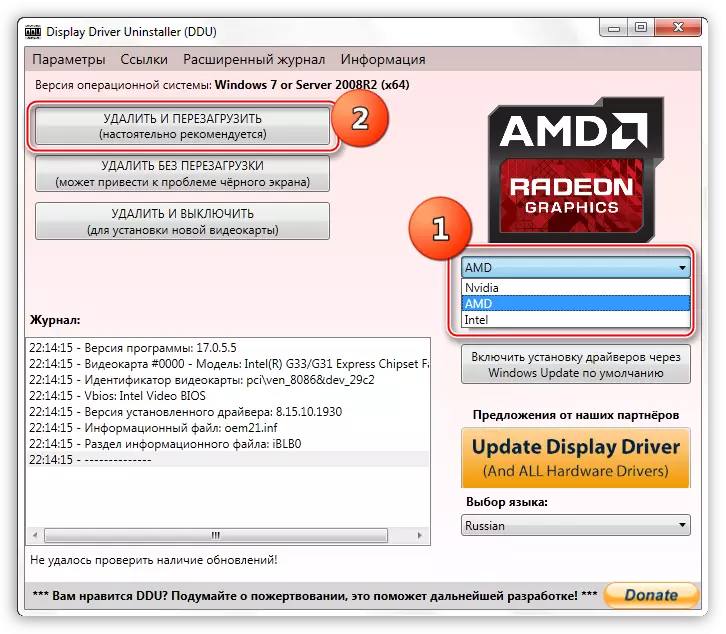
អានបន្ត: ដំឡើងកម្មវិធីបញ្ជាកាតវីដេអូឡើងវិញ
ជាការប្រសើរណាស់នៅពេលដែលឈ្មោះរបស់អ្នកបើកបរ (ឬកម្មវិធី) ត្រូវបានបង្ហាញនៅលើអេក្រង់រួមជាមួយលេខកូដកំហុសដែលបណ្តាលឱ្យបរាជ័យ។ ព័ត៌មាននេះនឹងអនុញ្ញាតឱ្យអ្នកស្វែងយល់តាមអ៊ិនធរណេតថាវាដំណើរការមិនត្រឹមត្រូវសម្រាប់កម្មវិធី។ ឧទាហរណ៍នៅក្នុងរូបថតអេក្រង់វាច្បាស់ណាស់ថាវាគឺ "etd.sys" ដែលនេះបើយោងតាមបណ្តាញគឺជាកម្មវិធីបញ្ជាកុំព្យូទ័រយួរដៃ។
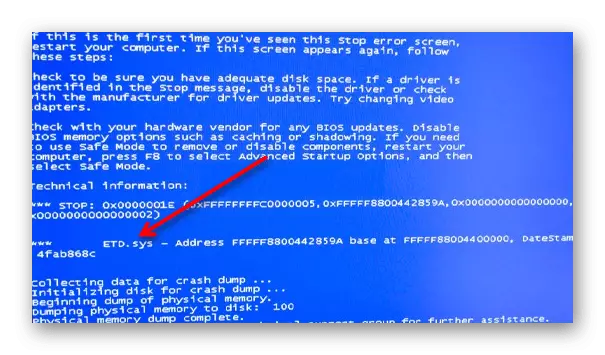
ដំបូងព្យាយាមចាប់ផ្ដើមក្នុងរបៀបសុវត្ថិភាពហើយយកវាចេញ។
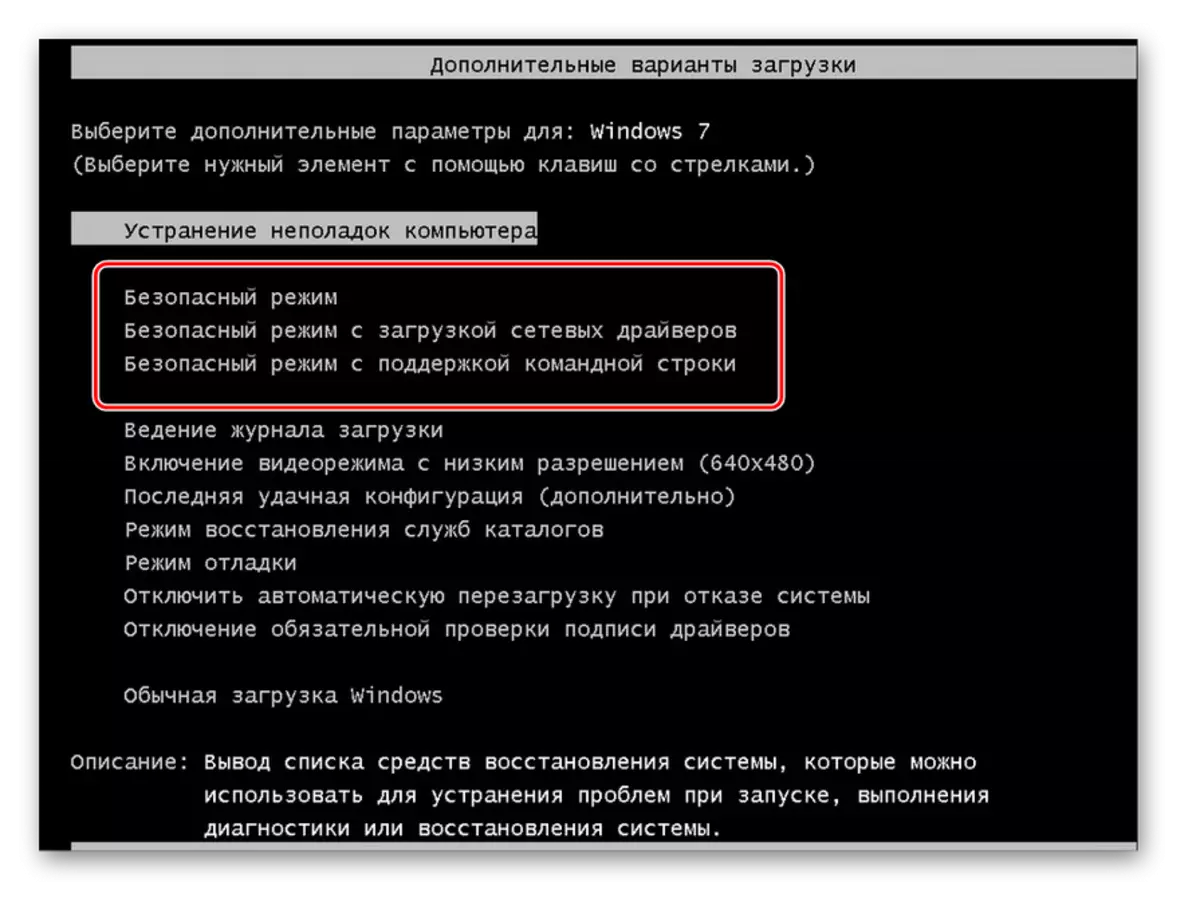
អានបន្ត: យើងបញ្ចូល "របៀបសុវត្ថិភាព" នៅក្នុងវីនដូ 7
ទោះយ៉ាងណាក៏ដោយវាមិនតែងតែអាចធ្វើទៅបានសូម្បីតែចាប់ផ្ដើមតាមរបៀបនេះ។ ក្នុងស្ថានភាពនេះអ្នកនឹងត្រូវការដ្រាយវ៍ពន្លឺជាមួយ Livecd ។ អ្នកបើកបរដែលបានទាញយកដោយប្រព័ន្ធនៅពេលចាប់ផ្តើមត្រូវបានរកឃើញយ៉ាងងាយស្រួលដោយកម្មវិធីអូតូរុន។ វាគ្រប់គ្រាន់ហើយក្នុងការចាប់ផ្ដើមពីដ្រាយវ៍ពន្លឺបិទដំណើរការកម្មវិធីបញ្ជានៅពេលចាប់ផ្តើមប្រព័ន្ធហើយដំណើរការវីនដូដើម្បីផ្ទៀងផ្ទាត់ការលុបបំបាត់កំហុស។ សេចក្តីណែនាំទាំងអស់, របៀបធ្វើបែបបទនេះដោយខ្លួនឯង, ត្រូវបានបង្ហាញជាប់លាប់នៅក្នុងអត្ថបទរបស់យើងនៅលើតំណភ្ជាប់ខាងក្រោម។
អានបន្ថែម:
សេចក្តីណែនាំសម្រាប់ការថតឯកសារ Livecd នៅលើ USB Flash Drive
គ្រប់គ្រងការទាញយកដោយស្វ័យប្រវត្តិដោយប្រើអូតូរុន
កំណត់រចនាសម្ព័ន្ធ BIOS ដើម្បីទាញយកពីដ្រាយវ៍ពន្លឺ
រួចហើយបន្ទាប់ពីការលុប, សាកល្បងការងាររបស់កុំព្យូទ័រ។ ប្រសិនបើអ្វីៗដំណើរការល្អដោយគ្មានកម្មវិធីបញ្ជាទាញយកកំណែចុងក្រោយនៃកម្មវិធីនេះពីគេហទំព័ររបស់អ្នកផលិតហើយដំឡើងវា។ ដូច្នេះផ្ទុយទៅវិញរកមើលមុន, ឆបគ្នាជាមួយកុំព្យូទ័ររបស់អ្នក (នេះនឹងជួយអ្នកក្នុងការស្វែងរកអ្នកបើកបរអត្តសញ្ញាណប័ណ្ណ) ។
អានបន្ថែម:
កម្មវិធីល្អបំផុតសម្រាប់ដំឡើងកម្មវិធីបញ្ជា
ការដំឡើងបង្អួចស្តង់ដាររបស់កម្មវិធីបញ្ជា
ស្វែងរកអ្នកបើកបរផ្នែករឹង
មូលហេតុទី 2 ៈមិនមានទំហំថាសរឹងឥតគិតថ្លៃគ្រប់គ្រាន់ទេ
ស្ថានភាពសាមញ្ញបំផុតដែលដោយសារតែខ្វះកន្លែងទំនេរនៅលើ HDD មានភាពខុសប្លែកគ្នាជាច្រើន។ យើងនឹងមិនបញ្ឈប់នៅចំណុចនេះទេពីព្រោះអ្នកប្រើប្រាស់ជាច្រើនខ្លួនឯងអាចសម្អាតកុំព្យួទ័រពីសំរាម។ សម្រាប់អ្នកដែលត្រូវការជំនួយក្នុងការចេញផ្សាយទំហំថាសយើងស្នើឱ្យស៊ាំនឹងឯកសារដូចខាងក្រោម។
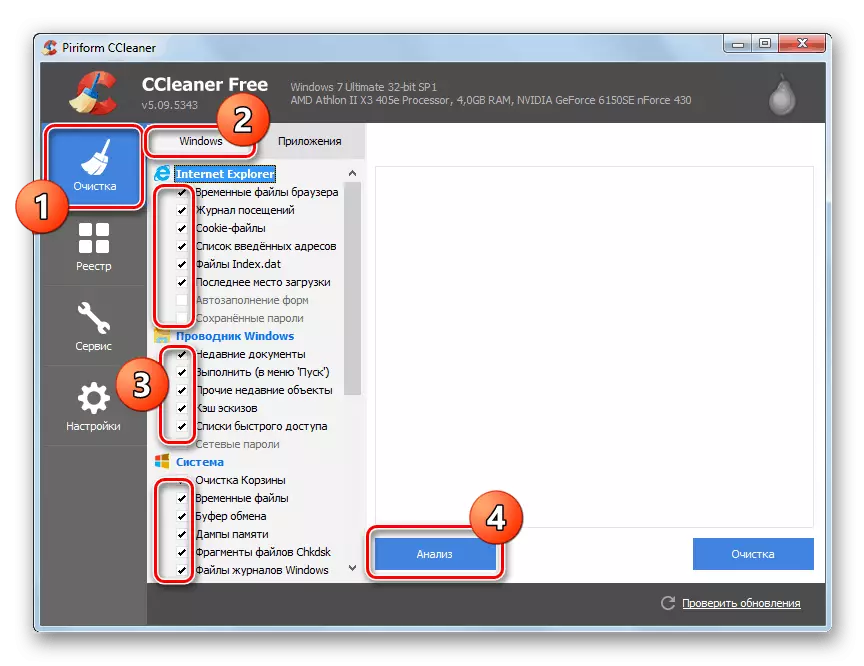
អានបន្ថែម: សំអាតបង្អួចពីសំរាម
បណ្តាលឱ្យ 3: បញ្ហា Ram
ហេតុផលដែលមានបញ្ចូលគ្នាមួយផ្សេងទៀត - កំហុសក្នុងប្រតិបត្តិការ RAM ។ តាមក្បួនមួយក្នុងស្ថានភាពបែបនេះអ្នកប្រើប្រាស់ទទួលបានសារអំពីការបរាជ័យរបស់ XNTKRNL.EXE, វាក៏មានករណីនៃកម្មវិធីផ្សេងៗគ្នាដែលបណ្តាលឱ្យ BESOD ផងដែរ។ ជាធម្មតាកំហុសកើតឡើងនៅពេលអ្នកប្រើប្រាស់ប្រើ DSKES RAM ខុសគ្នា - នេះគឺជាកំហុសរដុបដែលអាចនាំឱ្យមានផលវិបាកស្រដៀងគ្នានេះ។ មរណភាពទាំងពីរគួរតែជាក្រុមហ៊ុនផលិតមួយគឺបរិមាណមួយម៉ូដែលមួយម៉ូដែល។ ប្រសិនបើអ្នកទើបតែត្រូវបានប្រើដោយម៉ូដែលដែលមិនដាច់ពីគ្នាកម្ចាត់ពួកគេមួយភ្លែតហើយពិនិត្យមើលថាតើកំហុសកើតឡើងឬអត់។ ក្នុងករណីណាក៏ដោយអ្នកប្រើត្រូវបានណែនាំឱ្យត្រួតពិនិត្យនិងលុបបំបាត់ការរំខានដែលអាចកើតមានក្នុងប្រតិបត្តិការរបស់ RAM ដោយប្រើកម្មវិធីធ្វើរោគវិនិច្ឆ័យ។ ដំណើរការនេះត្រូវបានពិពណ៌នានៅក្នុងអត្ថបទដាច់ដោយឡែកមួយ។
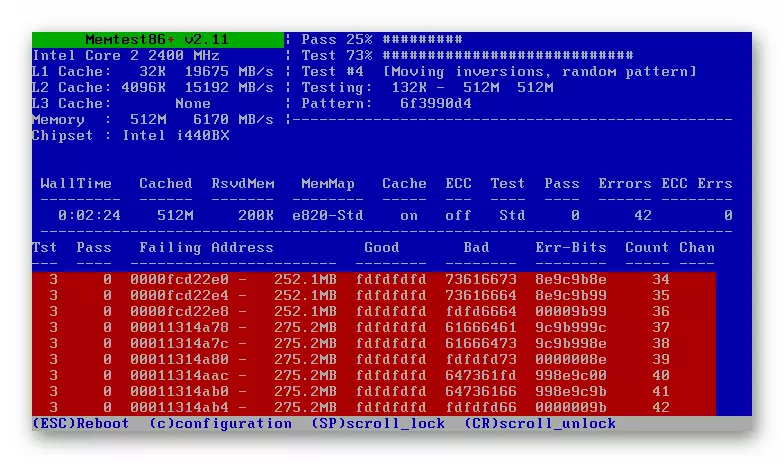
អានបន្ថែម: ធីករ៉េមនៅលើកុំព្យូទ័រដែលមានវីនដូ 7
មូលហេតុទី 4: ការលេចធ្លាយគំនិត / ភាពមិនឆបគ្នាផ្នែកទន់
កម្មវិធីខ្លះដែលបានតំឡើងនៅលើកុំព្យូទ័រអាចដំណើរការមិនត្រឹមត្រូវក្នុងប្រព័ន្ធដែលទាមទារឧទាហរណ៍មានចំនួនចៀមឈ្មោលដ៏ច្រើន។ សម្រាប់ហេតុផលនេះដែលគេហៅថាការលេចធ្លាយសតិនិងបង្អួចចាប់ផ្តើមធ្វើឱ្យមានឥរិយាបទមិនត្រឹមត្រូវ "ហោះ" នៅក្នុង BSOD ។ ដំណោះស្រាយ - លុបកម្មវិធីឬកុំដំណើរការវាពិនិត្យមើលថាតើ "អេក្រង់ខៀវនៃការស្លាប់" លេចឡើងក្នុងកំឡុងពេលប្រតិបត្តិកិច្ចការផ្សេងទៀតសម្រាប់កុំព្យូទ័រផ្សេងទៀតសម្រាប់កុំព្យូទ័រ។ ប្រសិនបើវាស្ថិតនៅក្នុងការផ្ទុកជាមុនហើយមិនផ្តល់ឱ្យប្រព័ន្ធដើម្បីចាប់ផ្ដើមរក្សាទុកទៅអនុសាសន៍ពីវិធីសាស្ត្រទី 1 នៃអត្ថបទបច្ចុប្បន្ន។អានបន្ថែម: ការលុបកម្មវិធីនៅវីនដូ 7
មានកម្មវិធីសាមញ្ញ ៗ ដែលមិនអាចដំណើរការបានត្រឹមត្រូវជាមួយនឹងការកំណត់រចនាសម្ព័ន្ធនៃកុំព្យូទ័ររបស់អ្នកឬនៅលើសូហ្វវែរដែលមិនមានស្ថេរភាពដែលបណ្តាលឱ្យមានកំហុសត្រូវបានគេកត់សម្គាល់ឃើញថាកម្មវិធីកម្ចាត់មេរោគទាក់ទងនឹងច្បាប់ចម្លងប្រឆាំងនឹងមេរោគ។ ចងចាំថាតើថ្មីៗនេះអ្នកបានដំឡើងអ្វីមួយពីនេះ (ប្រហែលជាមានអ្វីមួយត្រូវបានតំឡើងដោយចៃដន្យជាមួយកម្មវិធីមួយផ្សេងទៀត) ឬតើអ្នកបានធ្វើបច្ចុប្បន្នភាពកម្មវិធី។ រកមើលនៅកម្មវិធីដែលបានចាប់ផ្តើម - វាអាចជួយក្នុងការកំណត់ពិរុទ្ធជននៃការបរាជ័យ។
សូមមើលផងដែរ: បិទប្រព័ន្ធប្រឆាំងមេរោគ
កុំភ្លេចមើលការចាប់ផ្តើមអាជីវកម្មហើយបិទដំណើរការទាំងអស់ដែលអ្នកមិនត្រូវការនៅពេលកុំព្យូទ័រផ្ទុកយ៉ាងហោចណាស់មួយរយៈ - នេះនឹងជួយអ្នកឱ្យយល់ថាតើកម្មវិធីនេះពិតជាបណា្តាស។ នៅពេលដែលបញ្ហាបាត់វានៅតែមានសម្រាប់កម្មវិធីក្នុងការអូសបន្លាយក្នុងការស្វែងយល់ពីអ្វីដែលជម្លោះកម្មវិធីត្រូវបានគេហៅថា។
អានបន្ត: មើលបញ្ជីនៃការផ្ទុកយានយន្តក្នុងវីនដូ 7
មូលហេតុទី 5 ៈភាពមិនស៊ីគ្នានៃ BIOS
បន្ទាប់ពីតំឡើងសមាសធាតុថ្មីវាអាចមានភាពមិនស៊ីគ្នារបស់វានិង BIOS ។ នេះជាការពិតជាពិសេសមិនមែនជា Motherboard ថ្មីបំផុតដែលត្រូវបានបង្កើតឡើងអស់រយៈពេលជាយូរមកហើយហើយតាំងពីពេលនោះមកកម្មវិធីបង្កប់របស់ពួកគេមិនត្រូវបានធ្វើបច្ចុប្បន្នភាពទេ។ ទោះយ៉ាងណាបញ្ហាដែលមាន BIOS អាចកើតឡើងដោយមិនចាំបាច់ដំឡើងសមាសធាតុកុំព្យូទ័រថ្មី។ ក្នុងករណីណាក៏ដោយយើងណែនាំឱ្យធ្វើបច្ចុប្បន្នភាពកម្មវិធីនេះដើម្បីលុបបំបាត់បញ្ហា ACPI ដែលអាចមានបាន។ ទោះយ៉ាងណាពិចារណាថាករណីនេះចាំបាច់ត្រូវចូលទៅជិតជាមួយនឹងការទទួលខុសត្រូវពេញលេញបើមិនដូច្នេះទេអ្នកអាចដកកុំព្យូទ័របាន។ ប្រសិនបើអ្នកមិនច្បាស់អំពីសមត្ថភាពរបស់អ្នកទេសូមសួរមិត្តភក្តិយោបល់បន្ថែមទៀតនៅក្នុងកិច្ចការទាំងនេះដើម្បីធ្វើឱ្យទាន់សម័យ BIOS ។
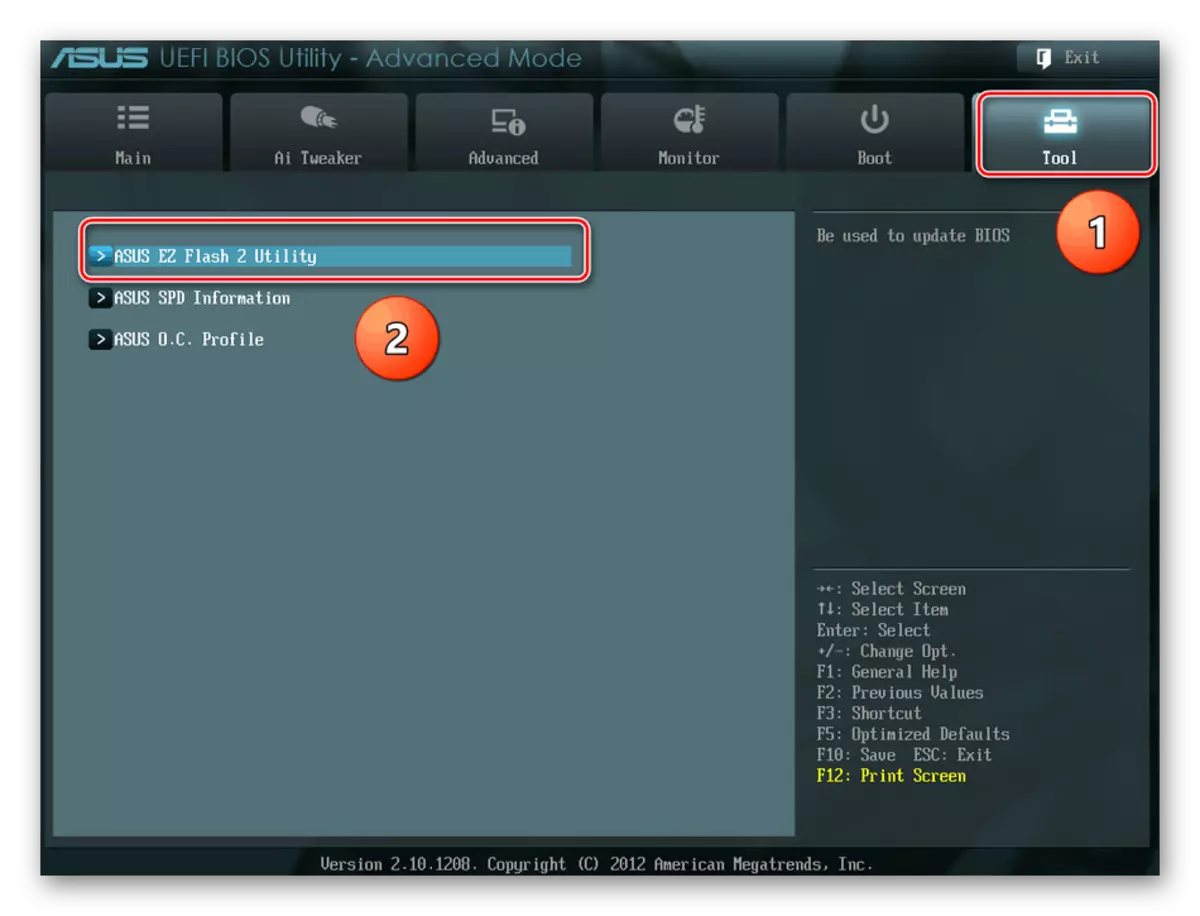
អានបន្ត: ធ្វើឱ្យទាន់សម័យ BIOS នៅលើកុំព្យូទ័រ
បណ្តាលឱ្យ 6: ការខូចខាតឯកសារប្រព័ន្ធ
វាមិនត្រូវបានរកឃើញជាញឹកញាប់ទេប៉ុន្តែកើតឡើងហើយហេតុផលនេះ។ ដោយសារតែការខូចខាតឯកសារប្រព័ន្ធណាមួយដែលជួបគ្នាឧទាហរណ៍ការកំណត់រចនាសម្ព័ន្ធអាចកើតឡើង 0x0000001E ។ ដំណើរការពិនិត្យប្រព័ន្ធដោយប្រើពាក្យបញ្ជាប្រអប់បញ្ចូលក្នុងរបៀបធម្មតាឬក្នុងបរិយាកាសស្តារឡើងវិញ។ ដើម្បីធ្វើដូចនេះសូមប្រើវិធីទី 1 ឬវិធីសាស្រ្ត 2 រៀងៗខ្លួនដោយបើកអត្ថបទនៅលើតំណភ្ជាប់ខាងក្រោម។ សូមពិចារណាថា DLUP DROWLE DROOD ឬថាសត្រូវការចាំបាច់ដើម្បីទៅកាន់បរិដ្ឋានសង្គ្រោះ។

អានបន្ថែម:
ស្តារឯកសារប្រព័ន្ធឡើងវិញនៅក្នុងវីនដូ 7
ការបង្កើតដ្រាយវ៍ពន្លឺដែលអាចចាប់ផ្ដើមបាន / ថាសចាប់ផ្ដើមដែលមានវីនដូ 7
វាកើតឡើងថាសមាសធាតុប្រព័ន្ធមួយចំនួនមិនអាចស្តារឧបករណ៍អេសស៊ីអេសអេសដែលជាមូលហេតុដែលអ្នកត្រូវងាកទៅរកឧបករណ៍ប្រើប្រាស់កុងសូលផ្សេងទៀត - ពិតជាការផ្ទុកដែលជាការផ្ទុកការបម្រុងទុកជាក់លាក់។ យើងបាននិយាយអំពីវាលម្អិតនៅក្នុងសៀវភៅណែនាំដាច់ដោយឡែកមួយ។
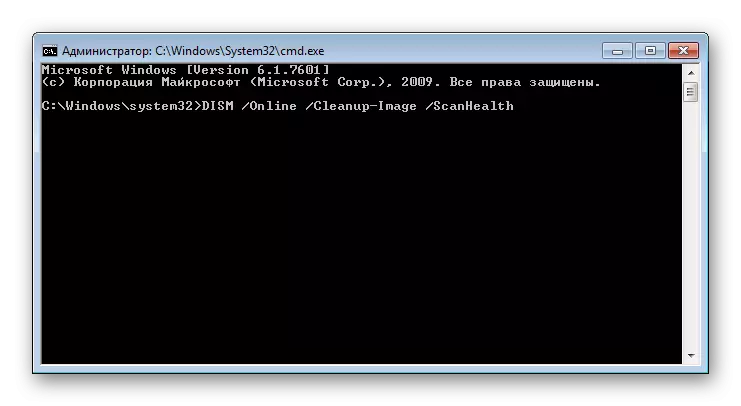
អានបន្ត: ស្ដារសមាសធាតុខូចខាតក្នុងវីនដូ 7 ដោយវង្វេងស្មារតី
បណ្តាលឱ្យ 7: ដ្រាយវ៍រឹងដែលខូចខាត
ការលំបាកណាមួយដែលទាក់ទងនឹងឯកសារផ្ទុកហើយឯកសារអានអាចនឹងលេចឡើងដោយសារតែដ្រាយដែលខូច។ ឧទាហរណ៍វិស័យដែលខូចដែលជាកន្លែងដែលឯកសារប្រព័ន្ធសំខាន់មួយដែលមានទីតាំងដែលមានន័យថាអាចរាប់វាបានហើយអ្នកប្រើទទួលបានសារឈប់ជាមួយអេក្រង់ពណ៌ខៀវ (ជាញឹកញាប់វាលេចឡើងនិងឈ្មោះរបស់កម្មវិធី NTOskrnl.exe ។ ) ។ សាកល្បង HDD របស់អ្នកជាមួយនឹងឧបករណ៍ប្រើប្រាស់ពិសេសឬមូលនិធិដែលមានស្រាប់។ យើងបានប្រាប់រួចហើយអំពីវាមុននេះ។

អានបន្ថែម:
វិធីពិនិត្យមើលថាសរឹងលើវិស័យដែលខូច
ផ្នែកទន់សម្រាប់ពិនិត្យមើលថាសរឹង
ហេតុផល 8: មេរោគ / ការចូលប្រើពីចម្ងាយ
ចំណុចដំបូងដែលជារឿយៗខកខានអ្នកប្រើប្រាស់ជាច្រើនដែលបានសំរេចចិត្តលុបបំបាត់ការលំបាកនៅពេលធ្វើការជាមួយកុំព្យូទ័រ។ ទោះយ៉ាងណាក្នុងស្ថានភាពនេះវាពិតជាពាក់ព័ន្ធណាស់ព្រោះករណីជាច្រើនត្រូវបានកត់ត្រានៅពេលដែល BSOD កើតឡើងដោយសារតែកំហុសនៃឯកសារ "Win32k.sys" ដែលត្រូវបានធ្វើឱ្យសកម្មនៅពេលព្យាយាមទទួលបានការចូលប្រើពីចម្ងាយ។ កម្មវិធីដែលទទួលខុសត្រូវចំពោះបញ្ហានេះនឹងចាំបាច់ត្រូវលុបចោលពីកុំព្យួទ័រឬគ្រាន់តែមិនដំណើរការដើម្បីពិនិត្យមើលថាតើកំហុសដែលទាក់ទងនឹង 0x0000001 ដែរ។ ទោះយ៉ាងណាក៏ដោយប្រសិនបើអ្នកមិនប្រើការចូលប្រើពីចម្ងាយទេភាគច្រើនវីរុស Backdoor ទទួលខុសត្រូវចំពោះបំរែបំរួលនេះនៃការបរាជ័យឬបំរែបំរួល Trojan ដែលបានកំណត់ឧទាហរណ៍នៅក្នុងវិស័យចាប់ផ្ដើម។ ក្នុងន័យនេះយើងសូមផ្តល់អនុសាសន៍យ៉ាងមុតមាំយ៉ាងខ្លាំងដោយមិនគិតថាការឆ្លងមេរោគដែលមានមេរោគ - មានតែអ្នកចំណូលថ្មីនៅលើអ៊ីនធឺណិតប៉ុណ្ណោះ។អានបន្ត: ប្រយុទ្ធប្រឆាំងនឹងមេរោគកុំព្យួទ័រ
ហេតុផល 9: បង្អួចចោរសមុទ្រ
មិនដែលមានការធានាណាមួយនៅក្នុងស្ថេរភាពនៃប្រព័ន្ធនេះទេប្រសិនបើវាត្រូវបានចោទប្រកាន់។ បញ្ហាភាគច្រើនគឺស្ថិតនៅក្រោមការជួបប្រជុំគ្នារបស់អ្នកស្ម័គ្រចិត្តពីអ្នកនិពន្ធដែលមិនមានជំនាញវិជ្ជាជីវៈដែលចូលចិត្តកាត់ចេញពីប្រព័ន្ធ "មិនចាំបាច់" ទាំងអស់ហើយមិនយកចិត្តទុកដាក់លើភាពឆបគ្នានៃ "មិនមែនខ្សែ" នៃ "មិនមែនខ្សែ" ។ ការបរាជ័យដែលកើតឡើងដោយសារលទ្ធផលនេះពិបាកក្នុងការកែចាប់តាំងពីពួកគេ "ការព្យាបាល" របស់ពួកគេមិនអាចទៅរួចទេឬនាំឱ្យមានកំហុសថ្មី។ ធ្វើឱ្យប្រសើរឡើងនូវប្រព័ន្ធទៅអាជ្ញាប័ណ្ណឬជ្រើសរើសអ្វីដែលជិតបំផុតទៅនឹងការជួបប្រជុំដើម។
មូលហេតុទី 10: ការបរាជ័យរបស់វីនដូផ្សេងទៀត
ជាអកុសលការគ្របដណ្តប់លើបញ្ហាដែលអាចកើតមានទាំងអស់នៅក្នុងប្រព័ន្ធមិនអាចធ្វើទៅបានទេ: ការកំណត់រចនាសម្ព័ន្ធនៃកុំព្យូទ័រនីមួយៗ (ផ្នែករឹងនិងសូហ្វវែរ) គឺមានតែមួយគត់ដែលប្រភពនៃបញ្ហានេះអាចមាន។ វិធីជាសកលដើម្បីកម្ចាត់ការលំបាកផ្នែកទន់ទាំងអស់គឺប្រព័ន្ធប្រតិបត្តិការ OS Rollback ទៅនឹងចំនុចសង្គ្រោះជាបន្ទាន់ឬតំឡើងវីនដូឡើងវិញ។
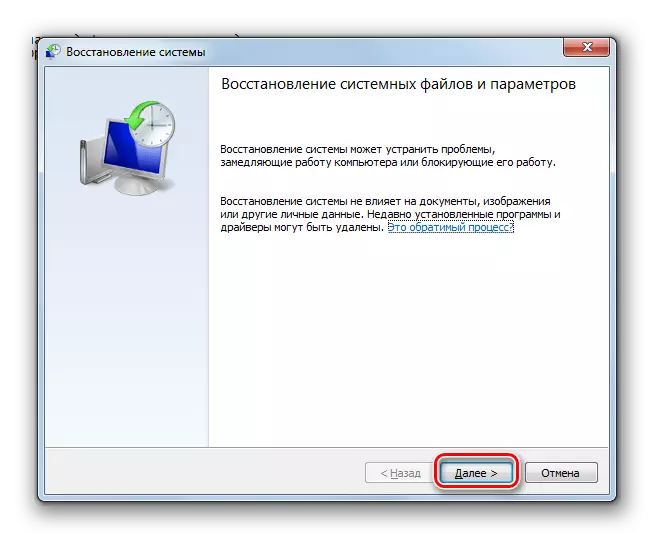
អានបន្ថែម:
ការស្ដារប្រព័ន្ធឡើងវិញនៅក្នុងវីនដូ 7
ការដំឡើងវីនដូ 7 ពីស៊ីឌី - ដ្រាយ / យូអេសប៊ីហ្វាក់គី
អ្នកក៏អាចមើលខ្លួនអ្នកថាតើដំណើរការប្រភេទណាដែលបណ្តាលឱ្យរូបរាងនៃ "អេក្រង់មរណភាពខៀវ" ដោយប្រើការចាក់សំរាមសម្រាប់បញ្ហានេះដែលបង្កើតប្រព័ន្ធប្រតិបត្តិការបន្ទាប់ពី BSOD នីមួយៗ។ ដើម្បីធ្វើដូចនេះទាញយកឧបករណ៍ប្រើប្រាស់ពិសេសមួយដែលអនុញ្ញាតឱ្យអ្នកអានកន្លែងនៃការចងចាំ (នោះគឺជាប្រភេទកំណត់ហេតុ) លំនាំដើមត្រូវបានរក្សាទុកក្នុងថតឯកសារ C: \ Windows \ Minidump និងមានផ្នែកបន្ថែម DMP ។ អំពីរបៀបធ្វើនេះយើងត្រូវបានគេប្រាប់នៅក្នុងឯកសារនៅលើតំណភ្ជាប់ខាងក្រោម។
អានបន្ត: បើកកន្លែងចាក់សំរាម DMP
បន្ទាប់ពីមើលកន្លែងចាក់សំរាមចុងក្រោយ (ផ្អែកលើកាលបរិច្ឆេទរបស់វា) អ្នកនឹងរៀនអ្វីដែលឯកសារអេសអេសឬស៊ីអេសអេសបានធ្វើឱ្យរូបរាងនៃអេក្រង់ឈប់។ ការស្គាល់ព័ត៌មាននេះអ្នកអាចស្វែងរកព័ត៌មានដោយឯករាជ្យលើអ៊ិនធឺរណែតឬទាក់ទងមកយើងខ្ញុំក្នុងមតិយោបល់សម្រាប់ជំនួយ។
យើងបានពិចារណាវិធីសាស្រ្តពេញនិយមសម្រាប់ការលុបបំបាត់កំហុស 0x0000001e ក្នុងវីនដូ 7 ប៉ុន្តែតែងតែពិចារណាថាករណីជាច្រើនមិនអាចពិពណ៌នាបានទេ - នេះមិនមែនជាសញ្ញានៃអត្ថបទមិនចាំបាច់វិភាគស៊ីជម្រៅគឺចាំបាច់ដើម្បីដោះស្រាយបញ្ហារបស់អ្នក។
